PDF文件是我们日常工作和学习中经常使用的一种文档格式,而插入形状则是给PDF文件增添一些趣味和美观的方法。想象一下,当你打开一份PDF文件时,突然跳出一个活泼可爱的形状,是不是让你眼前一亮?今天,我将为大家分享一些PDF插入形状的方法,让你的PDF文件焕发出全新的魅力。无论是插入心形、星星、还是其他各种有趣的形状,只需要简单的几步操作,就能让你的PDF文件立即变得生动起来。无论你是在处理工作报告、制作课件,还是在编辑个人简历,插入形状都能给你的文件增添一些额外的亮点。现在,就让我们一起来探索这些有趣的PDF插入形状方法吧!
PDF插入形状方法
福昕PDF阅读器提供了简便的PDF插入形状方法。用户可以通过以下步骤实现:首先,打开需要编辑的PDF文件。然后,在工具栏上选择“注释”选项。接下来,在注释工具栏中选择“形状”选项。在弹出的菜单中,用户可以选择需要插入的形状,如箭头、矩形、椭圆等。选择所需形状后,用户可以在PDF文件上点击并拖动鼠标,绘制出所选形状。此外,用户还可以调整形状的大小、颜色和透明度等属性。最后,用户可以保存编辑后的PDF文件或将其导出为其他格式。通过这个工具的插入形状方法,用户可以方便地在PDF文件中添加各种形状,以满足不同的编辑需求。
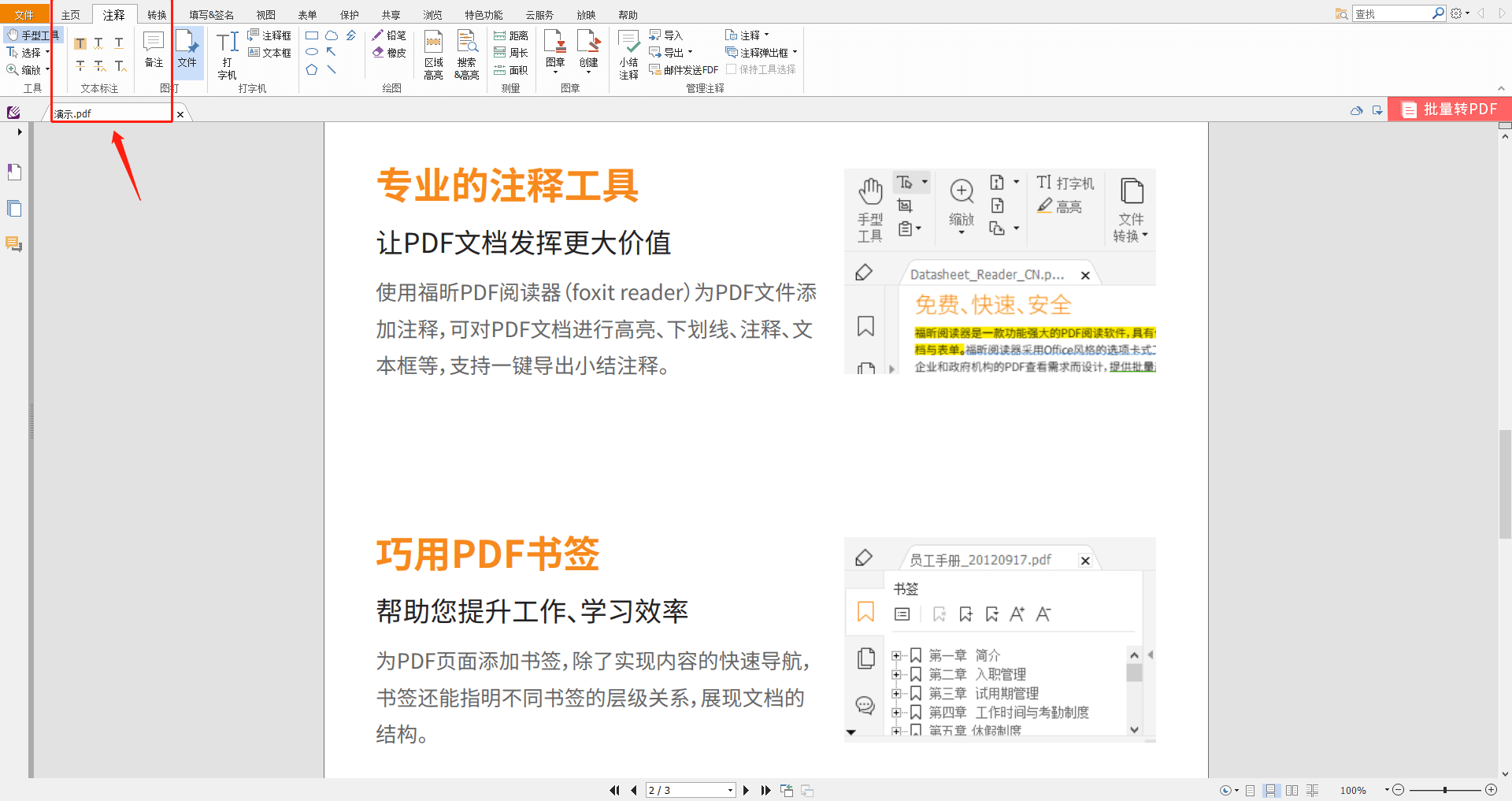
PDF插入形状方法具体教程!
福昕PDF阅读器是一款功能强大的PDF阅读和编辑工具。要在PDF中插入形状,可以按照以下步骤进行操作:
1. 打开这个工具并加载需要编辑的PDF文件。
2. 在工具栏中选择“编辑”选项。
3. 在编辑菜单中,选择“插入形状”选项。
4. 在弹出的形状菜单中,可以选择矩形、圆形、箭头等不同的形状。
5. 选择所需的形状后,在PDF页面上点击并拖动鼠标,确定形状的大小和位置。
6. 可以通过调整形状的边框颜色、填充颜色和透明度来自定义形状的外观。
7. 在插入形状后,可以通过拖动和调整边框来改变形状的大小和位置。
8. 如果需要编辑形状的文本内容,可以双击形状并在弹出的文本框中输入所需内容。
9. 完成编辑后,可以保存PDF文件或导出为其他格式。
通过以上步骤,您可以轻松地在这个工具中插入形状,并对其进行自定义和编辑。

用户可以通过简单的操作,在PDF文档中插入各种形状,如箭头、圆圈、矩形等,以便更好地标注和突出重点内容。这个功能非常实用,可以帮助用户在阅读PDF时更加高效地进行注释和批注。这个工具的插入形状方法简单易用,用户只需要选择所需形状,然后在PDF文档中拖动鼠标即可完成插入操作。此外,这个工具还支持对插入的形状进行编辑,包括改变颜色、大小和位置等。这个工具的PDF插入形状方法是一个非常实用的功能,能够帮助用户更好地处理和管理PDF文件。

 免费下载
免费下载



